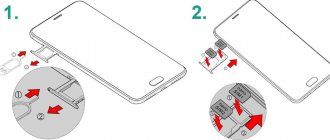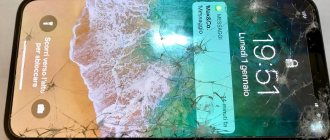В первую очередь телефон – это средство связи, а уже потом мультимедийный проигрыватель, инструмент для серфинга в интернете, фотоаппарат и т.п. И если смартфон не принимает SIM-карты, его основная функция будет недоступной. Проблемы с симкой на Samsung Galaxy могут возникнуть по разным причинам. Некоторые из них получится устранить самостоятельно, другие же требуют более профессионального вмешательства. Давайте рассмотрим, почему Самсунг не видит Сим-карты, и что делать в конкретном случае.
Причины поломки
Симка и карточка памяти: Как установить в один слот? | Пошаговая инструкция 2019
Каждый пользователь современных телефонов может столкнуться с такой ситуацией. Для того чтобы решить эту проблему необходимо разобраться в каком случае это происходит.
Существует два варианта такой поломки:
- Проблемы с аппаратной частью смартфона;
- Неисправность программного обеспечения.
В этой статье мы разберем все возможные варианты неисправности.
Если перезагрузка не удалась, выключите телефон
Если причиной ошибки SIM-карты является проблема с программным обеспечением, иногда для решения проблемы достаточно простой перезагрузки. Нажмите и удерживайте кнопку питания, пока не появится всплывающее окно с опцией «Перезагрузка». Нажмите на него, чтобы перезагрузить телефон.
Это может решить множество проблем, но в последнее время пользователи всё чаще сообщают, что перезагрузки недостаточно, чтобы исправить ошибку «SIM-карта не обнаружена», и даже перезагрузка может вызывать ошибку «SIM-карта не обнаружена». Решением может быть выключение телефона (с ожиданием в 30 секунд), а затем повторный запуск.
Если это решит вашу проблему, вам следует придерживаться процедуры выключения, а затем включения телефона вместо перезагрузки, пока не будет выпущено обновление Android или обновление настроек оператора, чтобы решить проблему.
Проблемы с аппаратной частью смартфона
ТОП-10 Лучших смартфонов с двумя сим-картами: самые новые модели 2018 года +Отзывы
Почему телефон не видит сим-карту?
Убедитесь в том, что ваша SIM-карта рабочая. Если вы долго не использовали эту карточку, то оператор сотовой сети мог её выключить.
Если вы привыкли носить телефон в кармане брюк, и попадете в дождь, не исключено, что влага или вода попадет внутрь телефона. Именно это может и быть причиной того, что телефон может не видеть сим-карты. Просто просушите ваш телефон.
Следующей причиной почему телефон не видит симки – разница температур: если вы будучи на улице, заходите в помещение, то под задней крышкой телефона может образоваться конденсат.
Если вы покупаете новый смартфон – он может быть прошит под конкретного оператора сотовой связи. Другие симки ваш телефон не сможет определить и нужно будет идти к специалистам для перепрошивки вашего аппарата.
Механические повреждения:
- Ржавчина или окисление контактов;
- Скопление пыли;
- Падение телефона;
- Плохое соединение контактов;
- Повреждение чипа симки (может быть если вам неудачно сделали обрезку симки);
- Плохой контакт симки с картоприемником.
Чаще всего ваш телефон не видит карту из-за неисправностей самой карточки или поломке слота. Для того чтобы проверить эту версию вам необходимо вставить в ваш гаджет другую сим-карту и посмотреть будет ли он работать. Если да, то проблема в самом телефоне.
Вспомните момент, после которого, перестала определяться симка. Может вы обновляли ваш девайс? Или у вас смартфон на две карты (одна из которых «не работает»)?
Чтобы это проверить, зайдите в меню настроек вашего телефона и в разделе «Управление SIM-картами» нажмите включить вторую. Для проверки отправьте сообщение любого содержания на любой номер, если симка выключена, то гаджет автоматически попросит вас ее включить, подтверждаем и радуемся.
Включение симки
Не отправилось сообщение? Не переживайте.
Все те же действия проделываем и с девайсом на одну карту. Проверить работает ли сама карта можно при помощи другого телефона, вставьте в нее симку и посмотрите, если нет, то тогда обратитесь в сервисный центр вашего оператора и приобретите новую с возможностью сохранения номера (эту услугу предоставляют абсолютно все операторы сотовой сети).
Бывает вы случайно включили режим полета на вашем гаджете, проверьте в настройках, если включен этот режим — отключите.
ТОП-15 программ для бэкапа: Сохраняем данные правильно
Поврежденный NVRAM
NVRAM – часть памяти на Андроиде, в которую при первом пользовании телефоном вносятся сведения об IMEI-коде, сим-картах и пр. Вследствие некорректной перепрошивки это файл может повредиться или вовсе удалиться. В результате нарушается работоспособность устройства, в том числе в части распознавания сим.
Что делать. Узнать, что NVRAM утерян, можно двумя способами:
- Подключиться к Wi-Fi, после чего обнаружится сеть «NVRAM warning err=0x10».
- Набрать комбинацию *#06#, в результате чего сообщение с IMEI не придет.
Восстановить эту часть памяти можно из резервной копии либо применяя специальные утилиты. Для работы с резервной копией нужно, во-первых, чтобы таковая была сделана, а во-вторых, чтобы имелись root-права (права полного администрирования). Последовательность действий:
- Открыть приложение для восстановления (см. ниже);
- Присоединить аппарат к компьютеру;
- Активировать root доступ;
- Выбрать «Восстановить» (Restore) и следовать системным указаниям.
Утилит для восстановления NVRAM великое множество, они доступны для бесплатного скачивания в интернете. К ним относятся TWRP Recovery, SP Flash Tool, MTK Android Tools, ADB. Инструкции по их использованию можно найти на сайтах, предоставляющих указанные приложения.
Неисправность программного обеспечения
Давайте более детально рассмотрим конкретные ошибки для андроид устройств и ios устройств.
Почему телефон на андроид не видит сим-карту?
Причины почему телефон не видит сим-карту связанные с повреждением номера IMEI.
Поврежден NVRAM (Неверный IMEI). На смартфонах довольно часто встречается данная ситуация и проверить это можно следующим образом:
- Включаем Wi-Fi и проверяем наличие доступных для подключения сетей;
- Если в списке доступных подключений первой появилась сеть «NVRAM WARNING: Err = 0x10» или что-то подобное, то поврежден NVRAM.
- Набираем комбинацию *#06# на клавиатуре звонков и видим пустые поля под именем IMEI 1 и IMEI 2;
Что же такое IMEI? Это специальный идентификатор вашего телефона, без которого вы не сможете совершать звонки, отправлять сообщения. Расположен он в NVRAM.
Причины следующие:
- Незаконченный или прерванный процесс прошивки;
- Переразметка памяти;
- Форматирование гаджета через SP Flash Tool;
- Применение неправильной версии SP Flash Tool.
Восстановление IMEI при помощи SP Flash Tool
Как найти украденный телефон по IMEI самостоятельно? Эффективные способы для поиска (+Отзывы)
Для того чтобы вернуть ваш телефон в рабочее состояние необходимо выполнить такие действия по порядку:
- Зарядить телефон, установить необходимые драйвера и загрузить SP Flash Tool
- Нажать на , выбираем scatter файл с официальной прошивки.
SP Flash Tool
- Откроется окно. В необходимо выбрать EMMC_User. В текстовом редакторе открыть scatter файл от прошивки и найти пункт NVRAM.
- Копируем значение linear_start_addr в и перепроверив введенные данные нажимаем .
- Выключить смартфон и вытянуть батарею (если нет такой возможности, то подождите пару минут), затем выключенным подсоединить к компьютеру, при правильно сделанной работе появится окошко с зеленой галочкой.
SP Flash Tool
- Отключить телефон от компьютера и посмотреть сохраненный файл путем описанным в пункте 4.
Восстановление через инженерное меню
Контакты Google аккаунта: как найти, сохранить, переместить, удалить, восстановить, синхронизировать +Отзывы
Основной плюс этого варианта восстановления в том, что вам не потребуется скачивать дополнительные программы и нет необходимости подключатся к персональному компьютеру. Обязательно, перед тем как приступить к этому методу, перепишите номер вашего IMEI. Найти его можно на упаковочной коробке или под крышкой телефона.
Необходимо выполнить следующие шаги друг за другом:
- Открыть телефон и ввести такую комбинацию *#*#3646663#*#*.
- Перед вами будет два пункта: Phone 1 и Phone 2. Открыть Phone 1.
Не забывайте после АТ+ поставить пробел.
- Такие же шаги необходимо проделать и со вторым слотом, только выбрать «AT+EGMR=1,10,» номер вашего IMEI.
- Перезагрузить устройство и проверить IMEI с помощью команды *#06#.
Также детально о восстановлении IMEI рассказано в этом видео:
Телефон может не видеть сим-карты после обновления. Для того, чтобы исправить это, необходимо проделать следующие действия:
- Перепрошить девайс через компьютер;
- Установить патч для работы связи через TWRP Recovery;
- Выполнить сброс настроек до заводских.
Не забывайте о том, что вашему смартфону требуется время для загрузки драйверов и индикаторов сим карты.
Если же новый телефон не видит симку, то скорее всего это обусловлено заводским браком (проверьте все сим-карты, которые у вас есть).
Но не отчаивайтесь, есть способы решения данной проблемы:
- Без потери гарантийного срока (сбросить настройки до заводских, отнести в сервисный центр или оформить возврат (обмен) товара в магазин);
- С потерей гарантии (перепрошить или заменить лоток для приема карт в ближайшей мастерской).
При полном или частичном зависании вашего гаджета, неправильной работе некоторых приложений или при выдаче постоянной ошибки, необходимо сделать жесткую перезагрузку смартфона с последующим восстановлением до заводских настроек.
Роль Recovery
Как восстановить удаленные файлы на Андроиде: Программы для телефона и ПК
Для входа в него вам необходимо использовать сочетание определенных клавиш. Зачастую эту программу можно запустить одновременным нажатием и удерживанием клавиш уменьшения звука и включения.
Восстановление до заводских настроек
При длительном и активном использовании телефона в программном обеспечении может произойти сбой (так называемый глюк) в работе. Производительность может упасть из-за накопившегося ряда ошибок.
Самый легкий способ решения такой ситуации — это восстановить заводские настройки Android. Сделать это можно через находящемся в меню настроек, выбираем пункт и нажимаем . После этих действий система вернётся к первоначальным настройкам.
Обязательно перед тем как сбрасывать настройки сделайте резервную копию всех данных, чтобы их не потерять.
Для возможности восстановления после сброса настроек вам необходимо произвести синхронизацию с Google-аккаунтом.
Заходите в меню активируете и , просто поставьте напротив галочки. После этого все ваши данные и информация со всех приложений будут дублироваться на ваш гугл-аккаунт. Таким образом для восстановления всех данных вам необходимо будет ввести логин и пароль от аккаунта.
Для того чтобы не произошло сбоев во время загрузки используйте устойчивое высокоскоростное подключение к интернету (например, Wi-Fi). При этом системные настройки останутся заводскими.
Вход в аккаунт Google
Если вы забыли пароль от своего аккаунта, то вам в помощь страница восстановления пароля. Следуйте приведенным там инструкциям.
Ну а если вы забыли имя пользователя, воспользуйтесь страницей восстановления имени пользователя. При этом вам необходимо помнить резервный почтовый адрес или номер телефона, к которому привязана страница.
Также мы рассмотрели проблему конкретно для некоторых популярных брендов (Meizu, Xiaomi, Samsung).
Почему не видит симку телефон Meizu?
Все телефоны Мейзу (Meizu) — Полный список и сравнение характеристик
3G интернет Китая — отличен от нашего WCDMA/HSPA по этой причине не стоит удивляться, что в Китае со «всемирной паутиной» — вообще нет проблем.
Не так давно была скачана программа netmonitor — если верить ее логам — 3G интернет может виснуть в момент когда ваш мобильный телефон может изменять базовую станцию. Она может быть как свободная, либо же близкая. Находясь на одном месте ваш смартфон может регистрироваться как в одной так и в другой станции. Как правило, на связи 8 сот, все в движении.
Следовательно, одна из причин – почему телефон мейзу не может видеть симки — сломан или поврежден модуль связи.
В большинстве случаев это связано с неисправностью аппаратной части (сим-карты, слота):
- Падение телефона или попадание влаги;Плохой контакт симки;
- Поврежден чип;
- Проблемы симки и картоприемника (данные проблемы могут возникнуть если симка недостаточно плотно прилегает);
- Попадании влаги в телефон;
- Случается, что вы покупаете гаджет по акции или дешевле номинальной стоимости и продавец вам не сказал о том, что телефон прошит под определенного оператора сотовой сети (в таком случае симки других поставщиков связи ваш девайс не определит, а вы не сможете полноценно пользоваться смартфоном).
Что же на счет программного обеспечения этой модели смартфона, то она немножко отличается от тех, которые мы описывали. Зачастую достаточно отключить ненужные частоты в инженерном меню. Для этого набираем на экране вызова такую комбинацию *#*#3646633#*#*
Заходим в «BandMode»/»SIM1». Далее убираем галочки в:
LTE Mode не трогаем, иначе слетит IMEI!
Если у вас плохая скорость 3G, в bandmode пробуем оставить только в GSM mode, DCS-1800, в UMTS mode, WCDMA-IMT-2000.
Если SIM-карта для интернета стоит в первом слоте, то для BandMode»/»SIM2″ будут доступны только частоты в пункте GSM Mode.
Не забудьте перезагрузить телефон.
Почему не видит симку телефон Xiaomi?
Обзор Redmi Note 7 от Xiaomi c 48 Мегапикселями: характеристики, обзор камеры, актуальные цены | 2019
Основные причины это:
- Механические поломки
- Плохой контакт.
- Поломан чип в – как результат плохой обрезки симки
- Плохой контакт симки в картоприемнике.
- «Китайский» телефон – не поддерживающий национальные мобильные операторы сотовой связи.
Для установки вам необходимо наличие TWRP. Эта программа позволяет полностью восстановить прошивку из файла восстановления, отрывает все «скрытые» заводские файлы и обеспечивает полноценную работу вашего смартфона по подобию персонального компьютера, что гораздо быстрее идет процесс загрузки и «оживления» «мертвого» телефона без запуска самой программы.
TWRP
Рассмотрим, как же установить эту программу
Для начала необходимо скачать приложение.
Соглашаемся со всеми разрешениями, особенно с root-доступом. Выбираем установку на свое устройство и скачиваем . Выбираем файл. image и ставим его через кнопку.
После такой установки ваш телефон запустится в режиме Recovery из которого вы сможете производить необходимые действия.
Почему не видит симку телефон Samsung?
ТОП-12 Лучших карты памяти для смартфона, фотоаппарата и видеорегистратора | Обзор популярных моделей +Отзывы
Что делать в случае если недавно приобретенный вами телефон Samsung перестал видеть симку и как следствие вы не можете осуществлять звонки? Xто нужно сделать с телефоном Самсунг чтобы ваша симка оператора мобильной связи снова заработала? Давайте попробуем разобраться.
Существуют основные поломки по которым телефоны Samsung не могут видеть сим-карты:
Аппаратная
- Окисление контакта телефона;
- Поломка микросхемы;
- Поломка или повреждение телефонной платы;
Программная поломка
- Некорректная работа ПО.
Самый верный способ выявить аппаратную проблему — вставить другую (новую) сим-карту. Если другая (новая) симка не будет видна – значит, проблема в телефоне. Попробуйте посмотреть телефон на предмет попадания грязи и воды. Если все чисто и в остальном устройство функционирует,то это аппаратная поломка и лучше обратиться в сервисный центр.
Самим чинить смартфоны Samsung не рекомендуется. В данном вопросе нужен квалифицированный мастер.
Для устранения программного сбоя необходимо сделать сброс настроек (Hard reset) или перепрошить.
Как провести данную процедуру вы можете ознакомиться на этом видео:
Возможно, вам будет интересно: Как скачивать программы на айфон? Подробный обзор возможных вариантов
Почему телефон на iOS не видит сим карту?
Наш ТОП-25 программ на iOS: Лучшие в 2022 году
- Окисление контактов.
- Плохое соединение контактов.
Попробуйте вытащить и снова вставить сим-карту.
- Повреждение чипа.
Довольно часто случается если вы сами обрезали SIM-карту, а не поменяли на новую.
- Плохой контакт симки и картоприемника.
- Глюк гаджета.
В данной ситуации первое что нужно сделать — перегрузить телефон.
- Новый телефон требует активации.
Это можно сделать без симки при помощи интернета, компьютера и программы iTunes. Просто подключитесь через USB шнур и пройдите процесс активации.
- Целостность сим-карты.
Помните, что iPhone корректно работает только с новыми картами.
- Перепрошивка телефона.
Для этого необходимо скачать и установить последнюю версию iTunes.
Перейдите в — [ваше имя] — iCloud и отключите опцию .
iTunes
iTunes
Если после всех этих действий ваш гаджет всё так же не видит SIM, то обратитесь в сервисный центр, так как поломка может быть серьёзной и самостоятельно разобраться вам не под силу.
8.5Total Score Телефон не видит сим-карту
Не следует паниковать, если все способы, которые мы описали в нашей статье, вам не помогли. Обратитесь к специалистам и они обязательно вам помогут. Проблема, к примеру, может заключаться в отрыве шлейфа или какого-то проводка.
Актуальность информации 9 Доступность применения 8 Раскрытие темы 8.5
Существует несколько причин, почему телефон не видит контакты на SIM карте или саму карту. Их можно разделить на две группы:
1. Аппаратные поломки, как например:
- Окисление и выход из строя контактов телефона;
- Поломка микросхемы на симке;
- Повреждения других внутренних элементов — платы или микросхемы
2. Программный сбой, т.е. неправильное функционирование программного обеспечения.
↑ Системные (программные) неисправности
↑ Включение SIM карты
На всякий случай стоит проверить, не выключена ли ваша сим-карта в настройках смартфона. Для этого:
- Заходим в настройки в « SIM-карты»
Нажимаем на каждую сим-карту (если у вас их 2) и активируем выключенную.
Иногда встречается такой баг: сим-карта активна, но все равно висит значок, что она отключена. В этом случае просто отправляем с «неработающей» симки любое смс: автоматически появится запрос на ее включение, который мы и должны подтвердить.
↑ Проблемы с NVRAM
NVRAM на устройствах с процессором MTK – это область, где хранятся важные данные, включая IMEI. И если произошло ее повреждение, то IMEI стирается, а без него смартфон сим-карты видеть не будет.
Чтобы произвести диагностику делаем следующее:
- Вводим в «звонилке» код *06#. Если вместо IMEI видим пустые окошечки, то проблема заключается в NVRAM
- Либо включаем Wi-Fi и, если появляется сеть с названием «NVRAM WARNING: Err = 0x10», то проблема кроется в NVRAM.
Решается все очень просто: восстанавливаем старый IMEI или меняем его на новый. Как это сделать, читайте в другой статье.
↑ Проблемы с SIM после обновления
Иногда телефон перестает видеть сим-карту после того как вы установили последнее обновление своей прошивки. В этом случае имеет смысл «откатить» обновления и вернуться к предыдущей версии, в которой SIM работали исправно. Также можно произвести сброс смартфона к заводским настройкам, о котором подробно написано здесь.
Так что делать, если смартфон Samsung перестал видеть сим карту?
Самый верный способ определения проблемы – попробовать вставить другую симку. Если она заработает, то значит старая карта сломалась и ее необходимо заменить. Для этого нужно взять паспорт и обратиться в ближайшее отделение вашего оператора – там ее сразу и бесплатно поменяют.
Если и новая SIM не будет видна – значит, проблема в телефоне. Попробуйте посмотреть контакты ридера телефона на предмет попадания грязи и воды. Если все чисто и в остальном устройство функционирует без сбоев,то, скорее всего, это аппаратная поломка и лучше всего обратиться в сервисный центр. Самим чинить смартфоны Samsung не рекомендуется, нужен квалифицированный мастер.
Для устранения программного сбоя существует 2 способа.
Первый – сделать жесткий сброс настроек, иначе говоря, Hard reset. Как это сделать на примере Самсунг Галакси, рассказано в этой статье.
Второй способ, перепрошивка, подходит не всем, так как для его осуществления нужно обладать определенными умениями. Для того, чтобы перепрошить смартфон следует скачать прошивку и утилиты на сайте-производителе телефона.
Еще больще информации вы можете узнать из статей:
Надеемся, эти советы вам помогут, и вы сможете настроить работу сим карты и дозвониться до своих близких!
Вопросы можете задать в комментариях или на странице нашей группы ВК.
В первую очередь телефон – это средство связи, а уже потом мультимедийный проигрыватель, инструмент для серфинга в интернете, фотоаппарат и т.п. И если смартфон не принимает SIM-карты, его основная функция будет недоступной. Проблемы с симкой на Samsung Galaxy могут возникнуть по разным причинам. Некоторые из них получится устранить самостоятельно, другие же требуют более профессионального вмешательства. Давайте рассмотрим, почему Самсунг не видит Сим-карты, и что делать в конкретном случае.
Ошибка доступа в результате физического повреждения сим-карты
1. Самая вероятная причина того, что мобильный аппарат не видит сим-карту — у последней повреждены контакты, надломлен корпус или изменена форма. В этом случае карта неправильно размещается в слоте и перестает работать нормально.
Что делать. В этом случае придется обратиться к оператору связи и попросить заменить симку.
2. Может оказаться, что сим-карта загрязнилась и это влияет на распознавание ее телефоном.
Что делать. Использовать для очистки воду или химические средства ни в коем случае не следует. Рекомендуется почистить контакты ластиком или ватным тампоном, который смочить спиртом.
3. Бывает, что карта цела и не испорчена, однако она не прилегает плотно к слоту. предназначенному для подключения сим-карты.
Что делать. Чтобы устранить этот недочет, просто свернутый в несколько слоев кусочек бумаги между симкой и задней крышкой.
Основные причины проблем с SIM-картой на телефонах Samsung
Факторов, приводящих к тому, что девайс не видит или не может распознать симку, достаточно много. Однако все их можно объединить в три группы:
- Механические неисправности мобильного устройства. Возникают при частом вынимании/вставке карточки в слот под SIM, повреждении девайса в результате сильного удара или проникновении под корпус влаги.
- Проблемы, связанные непосредственно с Сим-картой. Могут быть обусловлены наличием на печатной плате царапин, сколов и других механических дефектов, истечением срока действия симки или ее блокировкой оператором.
- Сбои в работе операционной системы или установленного софта. Самсунг может не видеть Сим-карту после ее программного отключения, из-за инсталляции неофициальной прошивки или через удаление номера IMEI.
Рассмотрим каждый из возможных вариантов более подробно.
Причина третья почему смартфон или планшет samsung не видит сим карту — контакты
Следующий шаг — очистить контакты на самой SIM-карте. С этой целью мы достигаем 40-процентной концентрации алкоголя (обычной водки).
Также может быть жидкость для обезжиривания – это лучшее средство для и очистки электронных поверхностей.
Просто нанесите 10 мл на антистатическую ткань (избегайте бумаги из-за ее способности переносить электрические заряды) и отполируйте внутреннюю часть симки, которая с контактами.
ВАЖНЯ ИНФОРМАЦИЯ
Если самсунг перестал видеть сим кату после падения, то без сервиса скорее всего не обойтись, так как мог повредится модуль.
Механические повреждения мобильного устройства и способы их устранения
При появлении проблем с работой SIM-карты первым делом необходимо вспомнить, подвергался ли телефон каким-либо внешним воздействиям. Так, если вы его роняли, существует вероятность выхода из строя или отпайки усилителя мощности, микроконтроллера, коннектора или другого модуля. В подобных случаях лучше обратиться в сервисный центр.
Если никаких предпосылок для поломки Самсунга не было, попробуйте сделать следующее:
- Перезагрузите смартфон. Проблема может крыться в единичном сбое программного обеспечения.
- Достаньте симку и поставьте ее в другой телефон. Это позволит исключить неисправность самой Сим-карты.
- Удостоверьтесь, что карточка установлена правильно.
- Протрите SIM и разъем на мобильнике мягкой ветошью, смоченной в спирте. Причиной неполадок может быть банальное загрязнение или окисление контактов.
- Прижмите симку к картодержателю и подложите кусочек бумаги. Существует вероятность того, что SIM-card держатель просто расшатался.
↑ Аппаратные неисправности
↑ Несовместимость SIM-карты и телефона
Например, вы купили супер современный флагманский смартфон и вставили в него сим-карту, которой пользуетесь уже очень давно. Велика вероятность, что устройство просто не сможет прочитать такую симку. В таком случае просто идем в ближайший офис своего оператора и меняем SIM карту на новую (номер останется прежним).
↑ Проблема с контактами слота и сим-карты
Если вы случайно намочили свой смартфон или он долго пребывал в запыленном помещении, то возможно контакты слота под SIM и самой симки просто загрязнились или окислились. Чтобы это исправить, достаточно смочить в спирте ватную палочку и протереть контакты там и там.
Устранение проблем с SIM-картой
Если вы определили, что источником всех неприятностей выступает сама симка, действовать рекомендуется в следующем порядке:
- Позвоните в службу поддержки вашего оператора и уточните, не была ли карточка заблокирована. Подобное может случиться, если SIM-card долго не пользоваться.
- Если вы установили в телефон новую Сим-карту, возможно, она не активирована. Для активации вам потребуется внести деньги на ее баланс.
- Визуально осмотрите симку на наличие потертостей, царапин и других дефектов. При их обнаружении поменяйте карту в ближайшем сервисном центре вашего оператора.
- Если SIM длительное время лежала вблизи магнита, она могла размагнититься. В данном случае вам также потребуется обратиться в отделение мобильной связи.
Неверный код или настройки сети
1. Если несколько раз ввести неправильный PIN-код, сим-карта блокируется. Вернуть доступ можно с помощью PUK-кода. Однако если он утерян или введен неверно десять раз, самостоятельно разблокировать карту становится невозможно.
Что делать. Придется обратиться к оператору и предоставить паспортные данные владельца.
2. Бывает, что настройки сети заданы неправильно, вследствие этого сим-карта не ловит сеть или не регистрируется в ней. Это может быть результатом смены сим или переконфигурации сетей. Для отладки настроек необходимо обратиться к мобильному оператору.
Что делать. Любые неприятности, возникшие при пользовании sim-картой, можно устранить, позвонив в контакт-центр либо обратившись в отдел обслуживания.
Сбои в работе программного обеспечения
Если вы обладатель двухсимочного Самсунга и Сим-карту не видно только на одном из разъемов, посмотрите, включен ли второй слот в настройках девайса. Нужная функция находится в разделе «Управление SIM-картами».
Встречаются случаи, когда после заражения смартфона вирусом или его самостоятельной прошивки на нем повреждается NVRAM – энергонезависимая память с произвольным доступом. Именно здесь хранится IMEI мобильного устройства. При его стирании Samsung не будет определять SIM-карты.
Для устранения проблемы вам потребуется восстановить IMEI. Это можно сделать через инженерное меню:
- Выключите девайс и извлеките из него симку.
- Включите его, а затем с помощью цифровой клавиатуры введите комбинацию *#3646633# или *#*#3646633#*#*. После этого вы попадете в инженерное меню.
- Откройте раздел CDC Information – Radio Information.
- Перейдите во вкладку Phone 1 и в верхней строке после «AT+» наберите EGMR=1,7,”IMEI”. В кавычках указывается идентификатор вашего мобильника. Его можно найти под задней крышкой Samsung Galaxy.
- Подтвердите внесенные изменения, нажав SEND AT COMMAND.
- Во вкладке Phone 2 введите IMEI для второй симки. Только в этом случае после «AT+» нужно указывать «EGMR=1,10,».
После перезапуска телефона IMEI восстановится и все должно заработать. Если это не помогло избавиться от проблемы, вам останется только сбросить все настройки к заводским или перепрошить смартфон через ПК и программу Samsung Kies.
SIM-карта – это идентификационный модуль абонента сотовой связи. Без ее корректной работы невозможны такие операции как осуществление и принятие звонков, отправка СМС-сообщений, а также полноценное функционирование некоторых приложений. Порой телефон может дать сбой, отказываясь видеть установленную карточку одного из операторов мобильной связи. В статье рассмотрим, что делать, если сим-карту не видит смартфон компании Самсунг.
Причина четвертая почему телефон самсунг перестал видеть симку — покрытие
Очень быстрый рост инфраструктуры 4G и необходимость проведения работ включают в себя отключение некоторых передатчиков.
Возможно, ваш телефон некоторое время находится в зоне, отключенной оператором. В этом случае большинство смартфонов автоматически подключаются к другой сети GSM.
Есть несколько процентов шансов, что ваш самсунг был в зоне недосягаемости. Для этой цели также попробовать включить роуминг, который позволяет использовать другую сеть GSM.
Если самсунг перестал видеть сим кату после сброса, то возможно она просто не включена в настройках.
Устранение аппаратных поломок
Загрузка …
В этом разделе будут представлены только те способы решения проблемы, которые можно самостоятельно выполнить в домашних условиях.
Обратите внимание
Если рекомендации не дадут должного эффекта, следует обратиться в сервисный центр или к специалисту для проведения диагностики и последующего ремонта.
Основные шаги по устранению физической поломки выглядят следующим образом:
- Проверка правильности установки SIM-карт. Возможно, элемент попросту был установлен не той стороной, что стало причиной отсутствия контакта.
- Тестирование сим-карты и мобильного устройства. Следует установить карту в другой телефон, если там все работает нормально – значит, проблема в аппарате, если нет – причина неполадки в SIM-карте. От полученного результата зависит то, что придется делать, когда Самсунг не видит сим-карту.
- Устранение проблем с телефоном заключается в проверке контактов, идущих к симке. Процедура выполнима при условии наличия съемного аккумулятора. Необходимо протереть контакты спиртом и немного подогнуть металлическую часть для лучшего прилегания. Также виновником неполадки может стать программный сбой, речь о котором пойдет ниже. Во всех остальных случаях смартфон придется отправить на осмотр мастеру.
С некорректной работой симки связан целый ряд первопричин. Разберемся подробнее с каждой из них:
- Механическое повреждение элемента. Следует проверить сим-карту на наличие сильных царапин, сколов и загибов микросхемы. Если такие имеются – потребуется обратиться в центр обслуживания абонентов для замены.
- Неправильная обрезка. Преобладающее большинство владельцев смартфонов при переходе на новый аппарат не желают тратить время и обращаться в магазины оператора, поэтому выполняют изменение формата симки самостоятельно. Если обрезка была произведена неточно, то это становится причиной несовпадения контактов и, как следствие, телефон не определяет подключенный элемент.
- Деформация SIM-карты. Длительный период эксплуатации и воздействие повышенных температур могут стать причиной незначительного изгиба пластмассы, что влияет на плотность прилегания контактов. Следует немного загнуть симку, чтобы сторона с микросхемой оказалась слегка выпуклой. Здесь главное не перестараться, иначе можно сломать элемент.
- Загрязнение микросхемы. Что делать, если Самсунг не видит сим-карту по этой причине? Следует протереть металлическую часть спиртом, удалив грязь и прочие помехи.
Среди проблем, относящихся к симке, также могут присутствовать те, которые не относятся к механическим повреждениям:
- Отключение из-за длительного отсутствия активности. Мобильные операторы отключают номера абонентов, если в течение года счет не был пополнен на любую сумму. Позвонив с другого телефона, можно узнать текущий статус номера и возможность его восстановления.
- Новая карта еще не была активирована. Пополнение баланса зачастую решает вопрос.
Решение для режима полета
Если вы попробовали все вышеперечисленные базовые исправления и уверены, что SIM-карта не виновата, пора попробовать решение для режима полета. Проведите пальцем вниз от верхнего края дисплея (один или два раза в зависимости от того, где вы разместили значок), и включите его.
В зависимости от вашей версии Android вы можете получить или не получить предупреждающее сообщение при включении режима полета. Включите его и оставьте примерно на тридцать секунд или около того. Когда вы его выключите, ваше устройство Android начнет поиск сети, и, надеюсь, ошибка SIM-карты будет исправлена.
Устранение программных поломок
Программные неполадки возникают в операционной системе смартфона и могут быть решены только с применением кардинальных методов: сброс до заводских настроек или перепрошивка смартфона.
Жесткий сброс может выполняться несколькими способами: через меню настроек телефона или запуск Recovery Mode.
Важно знать
После проведения процедуры все пользовательские данные буду удалены, поэтому следует заблаговременно перенести важные файлы на компьютер или поместить их в облачное хранилище.
Перепрошивка операционной системы потребует наличия определенных знаний и применения специальных программ. Если Самсунг не видит сим-карту после установки обновлений, то необходимо выполнить поиск предыдущей версии прошивки, в которой будет отсутствовать указанная проблема. В дальнейшем следует отключить автоматическое обновление (по крайней мере, до выхода еще одной версии ПО).
Обратите внимание
Если нет уверенности в собственных силах или инструкции по самостоятельной установке ОС носят поверхностный характер, лучше обратиться за помощью к специалисту.
Виталий Солодкий
Ответы на вопросы
Нет сигнала на Samsung Galaxy S6, что делать?
Установите другой модем через Odin.
- На телефоне перейдите в настройки – экран блокировки и защита – найти телефон и отключите “Блокировка активации”
- Установите и запустите от администратора Odin
- В поле CP вставьте скачанный модем
- Подключите смартфон в режиме прошивки к ПК (Громкость вниз+Домой+Включение и подтвердить Громкость вверх) и нажмите Start
- Модем прошился, теперь проблем не будет.
Модемы для Samsung Galaxy S6 SM-G920F здесь.
Samsung Galaxy S3 не видит Sim-карту
Протрите контакты сим карты, если не поможет обменяйте сим карту на новую в салоне оператора связи.
Если ничего не поможет – перепрошейте ваш Samsung Galaxy S3.
Новый телефон не видит сим карты
Проверьте все доступные Sim-карты, если ни одна не захотела работать то это заводской брак. Есть несколько возможных решений проблемы:
Без лишения гарантии:
- Сброс настроек
- Ремонт в сертифицированном сервисном центре
- Возврат и обмен устройства на новое
С лишением гарантии:
- Перепрошивка
- Замена лотка для Sim-карты в любой мастерской
Телефон не видит сим карту после прошивки
В данном случае решение зависит от установленной прошивки и методики установки. Заставить телефон видеть сим карту после прошивки можно так:
- Восстановить бекап радиомодуля (если имеется, можно попросить бекап у других пользователей такого же устройства)
- Восстановить IMEI (если при наборе *#06# вместо IMEI пустые поля)
- Сделать сброс настроек
- Установить стоковую прошивку, которая была изначально установлена на смартфоне, сделать бекап радиомодуля и установить нужную прошивку. При необходимости восстановить радиомодуль из старого ПО.
Режим «В самолёте»
Это самый банальный и распространенный фактор, почему мобильный гаджет не определяет симку. Возможно кто-то активировал «режим полета» в настройках, что привело к отключению всех модулей связи. Достаточно посмотреть на верхнюю панель (где время, уровень заряда) – если там отображается значок «самолета», значит причина проблемы найдена.
Достаточно потянуть шторку вниз и отключить указанный функционал. Или же находим нужные опции в настройках:
Но я подозреваю, что этот вариант Вы проверили еще до просмотра моей инструкции. Поэтому, переходим к следующим способам.
Кстати, а пробовали перезагрузить телефон? Это помогает при программных сбоях.
Попробуйте использовать свой телефон в безопасном режиме
К сожалению, не все устанавливаемые приложения работают хорошо. Некоторые приложения могут причинить больше вреда, чем пользы, и будут вызывать эту ошибку sim-карты. Загрузите ваше устройство в безопасном режиме.
Оставьте его в безопасном режиме на несколько часов и посмотрите, сохраняется ли у вас эта проблема. Если нет, попробуйте вспомнить несколько последних установленных вами приложений и удалите их. Выйдите из безопасного режима и посмотрите, сохраняется ли у вас эта проблема.
СИМ карта отключена системой
Почему так происходит – сказать непросто. Возможно, был сбой или вирусное вмешательство. Хотя нередко кто-то нехороший может вручную изменить параметры. Чтобы повторно активировать, SIM выполните такие действия:
- Зайдите в меню настроек;
- Найдите пункт, отвечающий за опции мобильной сети (может называться по-разному, в зависимости от версии Андроид и типа оболочки – MIUI, Flyme). У меня отображается так:
- Увидите перечень установленных в телефон симок, кликаете на нужно и включаете:
Альтернативный метод: пробуем написать SMS сообщение и отправить его с карточки, которая не работает. При этом на экране выведется уведомление с предложением активации:
К сожалению, нередко пользователям отображается уведомление «Пустая SIM-карта», что говорит о других причинах. Мы их рассмотрим далее.
Введите настройки APN вашей сети вручную
Если два вышеуказанных метода не работают, возможно, ваша SIM-карта полностью потеряла связь с сетью, к которой она должна подключаться. Если это произошло, возможно, вам придется вручную ввести настройки APN вашего оператора сети
На этом этапе вам нужно либо обратиться к своему оператору, чтобы получить необходимые настройки APN, либо проверить в Интернете, опубликованы ли они на сайте оператора.
Также может быть хорошей идеей сделать снимок экрана и сохранить настройки APN заранее, чтобы вы могли быстро обратиться к ним, если снова столкнетесь с проблемой.
Почему телефон не видит симку — дефект аппаратного типа
Я лично столкнулся с ситуацией, когда купил новый смартфон, обрезал карту, чтобы она нормально входила в соответствующий слот. Но после включения сеть не обнаружилась. Оказалось, что приспособление было вставлено не до конца.
По этому поводу следует ознакомиться со стандартами Nano, Micro, которые отличаются размерами.
В идеале в момент покупки попросить консультанта подготовить ваши симкарты для нового аппарата.
Ничего из перечисленного не помогает — обратитесь в центр сервисного обслуживания. Я знаю много случаев, когда телефоны Samsung не видели вторую симку. А причина заключалась в заводском браке. Ремонт в официальных центрах производился бесплатно.
Автор рекомендует:
Смартфон «не видит SIM-карту» – как исправить ошибку
Есть разные причины, по которым ваше устройство Android не читает SIM-карту. Некоторые возможные причины могут заключаться в том, что вы неправильно вставили SIM-карту или на вашем устройстве Android возникла проблема с программным обеспечением. Какой бы ни была причина, решение нужно найти быстро, когда ваш телефон сообщает: «SIM-карта не обнаружена».
Вот несколько исправлений для тех случаев, когда ваш телефон Android не может обнаружить SIM-карту.
Попадание влаги
Гаджет подвергался негативному воздействию жидкости – падал в воду, попадал под дождь и т.д.? Тогда вероятно окисление контактов (как в самом смартфоне, так и на SIM). Попробуйте извлечь карту, протереть её ватным тампоном, смоченным в спирт:
Даже после ремонта телефон не видит вторую СИМ? Скорее всего, «специалисты» некачественно выполнили работу, использовали неоригинальные модули, переходники, которые при малейшем ударе могут смещаться и приводить к потере сигнала.
Хотелось бы, чтобы перечисленные методы Вам помогли устранить проблему. Увы, чаще всего приходится обращаться в сервис.
11.06.20196:0019283 Виктор Фельк Информационный портал IT Техник
Используемые источники:
- https://geekhacker.ru/telefon-ne-vidit-sim-kartu/
- https://www.lumias.ru/chto-delat-esli-telefon-samsung-ne-vidit-sim-kartu/
- https://poandroidam.ru/samsung/smartfon-ne-vidit-sim-kartu.html
- https://mobila.guru/faqsingle/samsung-ne-vidit-sim-kartu-chto-delat/
- https://it-tehnik.ru/androids/no-sim.html
ПОДЕЛИТЬСЯ Facebook
- tweet
Предыдущая статья10 лучших смартфонов в металлическом корпусе
Следующая статьяКак настроить приложение на работу при выключенном экране смартфона
Извлеките SIM-карту и аккумулятор
Ещё одно базовое решение, которое вы можете попробовать, – это извлечь аккумулятор (если он съемный) и SIM-карту из лотка для SIM-карты. Прежде чем сделать это, убедитесь, что вы выключили своё устройство Android. После того, как вы всё удалили, подождите одну минуту и снова вставьте всё на своё место.
Обычная практика – падение телефона, даже если он не пострадал, может привести к смещению SIM-карты. Дешевый метод, которым пользовались многие, – это добавить немного бумаги, чтобы sim-карта прилегала плотнее.
Что делать, если интернет не работает
Перезагрузите устройство
Если интернет перестало работать внезапно, перезагрузите устройство. Такая проблема может быть из-за сбоя подключения к сети оператора, и перезагрузка его устранит.
Проверьте, работает ли интернет после перезагрузки.
Если после перезагрузки интернет не работает, перейдите к следующей рекомендации.
Включите интернет на устройстве
Интернет на устройстве можно включить или отключить с помощью специального переключателя. Проведите два раза сверху вниз по экрану, найдите Мобильные данные и убедитесь, что этот переключатель активен.
Если переключатель неактивен, включите его и перезагрузите устройство. Проверьте, работает ли интернет. Если после перезагрузки интернет не работает или переключатель был активен, перейдите к следующей рекомендации.
Проверьте настройки интернета
Если устройство новое или Вы меняли SIM-карту, настройте интернет.
Проверьте, работает ли интернет после настройки.
Если после настройки интернет не работает, перейдите к следующей рекомендации.
Выберите SIM-карту для выхода в интернет
Если Ваше устройство с двумя SIM-картами, проверьте, что для использования интернета выбрана нужная: откройте Меню → Настройки → Подключения → Диспетчер SIM-карт → Мобильные данные → выберите SIM-карту.
Если нужная SIM-карта не была выбрана, перезагрузите устройство и проверьте, работает ли интернет. Если нужная SIM-карта была уже выбрана или интернет не заработал, перейдите к следующей рекомендации.
Как исправить Galaxy Tab Не обнаружена SIM-карта | не распознает SIM-карту
У вас проблема с тем, что ваша SIM-карта не определяется вашим Galaxy Tab A? Это руководство по устранению неполадок поможет вам с шагами, как сузить круг факторов.
Galaxy Tab A SIM-карта не обнаружена, исправление №1: проверьте наличие ошибок
Если ваша Galaxy Tab A SIM-карта не обнаружена, первое, что вы хотите do — это проверить, есть ли код ошибки или сообщение. Если есть, это может помочь вам выяснить причину. Обязательно проверьте, есть ли у ошибки известные решения в Интернете. Если проблема вызвана ошибкой приложения или программного обеспечения, другие пользователи могут столкнуться с такой же ошибкой. Это также означает, что существует вероятность того, что кто-то уже опубликовал средство или решение, которому вы можете следовать.
Если ошибки нет вообще, продолжите действия по устранению неполадок, описанные ниже.
Вкладка Galaxy. SIM-карта не обнаружена. Исправление №2. Устранение неполадок SIM-карты.
Есть ряд прямых способов разобраться с SIM-картой прямо в этой ситуации. Мы обсудим каждый из них ниже.
Очистите кеш диалогового окна приложения SIM.
Если переустановить SIM-карту не удастся, вы также можете напрямую работать с приложением SIM App Dialog, очистив его кеш. Вот как это делается:
Диалоговое приложение «Сбросить приложение SIM».
Если ваша SIM-карта Galaxy Tab A по-прежнему не обнаружена, следующим шагом будет сбросить приложение SIM App Dialog к настройкам по умолчанию. Вот как:
Galaxy Tab. Исправление не обнаружена SIM-карта №3. Перезагрузите планшет.
Перезагрузка Galaxy Tab A в этой ситуации не повредит. Обязательно сделайте это, если обнаружите, что SIM-карта исправна. Попробуйте сначала перезапустить его в обычном режиме, нажав кнопку питания, чтобы получить доступ к меню загрузки. Затем выберите параметр «Перезагрузить» и посмотрите, работает ли это.
Другой способ перезапустить устройство — нажать и удерживать кнопку уменьшения громкости и кнопку Bixby/Power одновременно в течение 10 секунд или до тех пор, пока экран устройства включится. Это имитирует эффект отключения аккумулятора от устройства. Если это сработает, это может разблокировать устройство.
Если обычный перезапуск не поможет, попробуйте следующее:
Вторая процедура перезапуска пытается имитировать эффект снятия аккумуляторной батареи. На старых устройствах отключение батареи часто является эффективным способом устранения неполадок в работе устройств. Если ничего не изменилось, переходите к следующим предложениям.
Регулярная перезагрузка устройства не реже одного раза в неделю может быть полезной. Если вы склонны забывать о чем-то, мы предлагаем вам настроить телефон на перезагрузку самостоятельно. Вы можете запланировать выполнение этой задачи, выполнив следующие действия:
Вкладка Galaxy. SIM-карта не обнаружена. Исправление №4: Wipe. раздел кеша
Если ваш Galaxy Tab A не распознает SIM-карту после установки обновления или приложения, возможно, возникла проблема с системным кешем. Чтобы убедиться, что системный кеш находится в хорошем состоянии, попробуйте очистить системный кеш. Вот как:
Galaxy Tab. SIM-карта не обнаружена. Исправление №5: сбросить настройки сети
В некоторых случаях для решения этой проблемы достаточно простой очистки конфигурации сети планшета. Обязательно выполните следующие действия:
Вкладка Galaxy SIM-карта не обнаружена исправление №6: запускать в безопасном режиме
Плохое стороннее приложение может вызвать проблемы с Android или другими приложениями. Если SIM-карта на вашем Galaxy Tab A не была обнаружена после установки нового приложения, возможно, у вас проблема со сторонним приложением. Что вы хотите сделать в этой ситуации, так это подтвердить, что это так, перезапустив планшет в безопасном режиме. Во время работы в безопасном режиме никакие третьи лица не могут работать. Итак, если проблема отсутствует в безопасном режиме, виновато стороннее приложение. Чтобы перезапустить в безопасный режим: